14Windows Server R2工作文件夹系列五创建工作文件夹.docx
《14Windows Server R2工作文件夹系列五创建工作文件夹.docx》由会员分享,可在线阅读,更多相关《14Windows Server R2工作文件夹系列五创建工作文件夹.docx(10页珍藏版)》请在冰豆网上搜索。
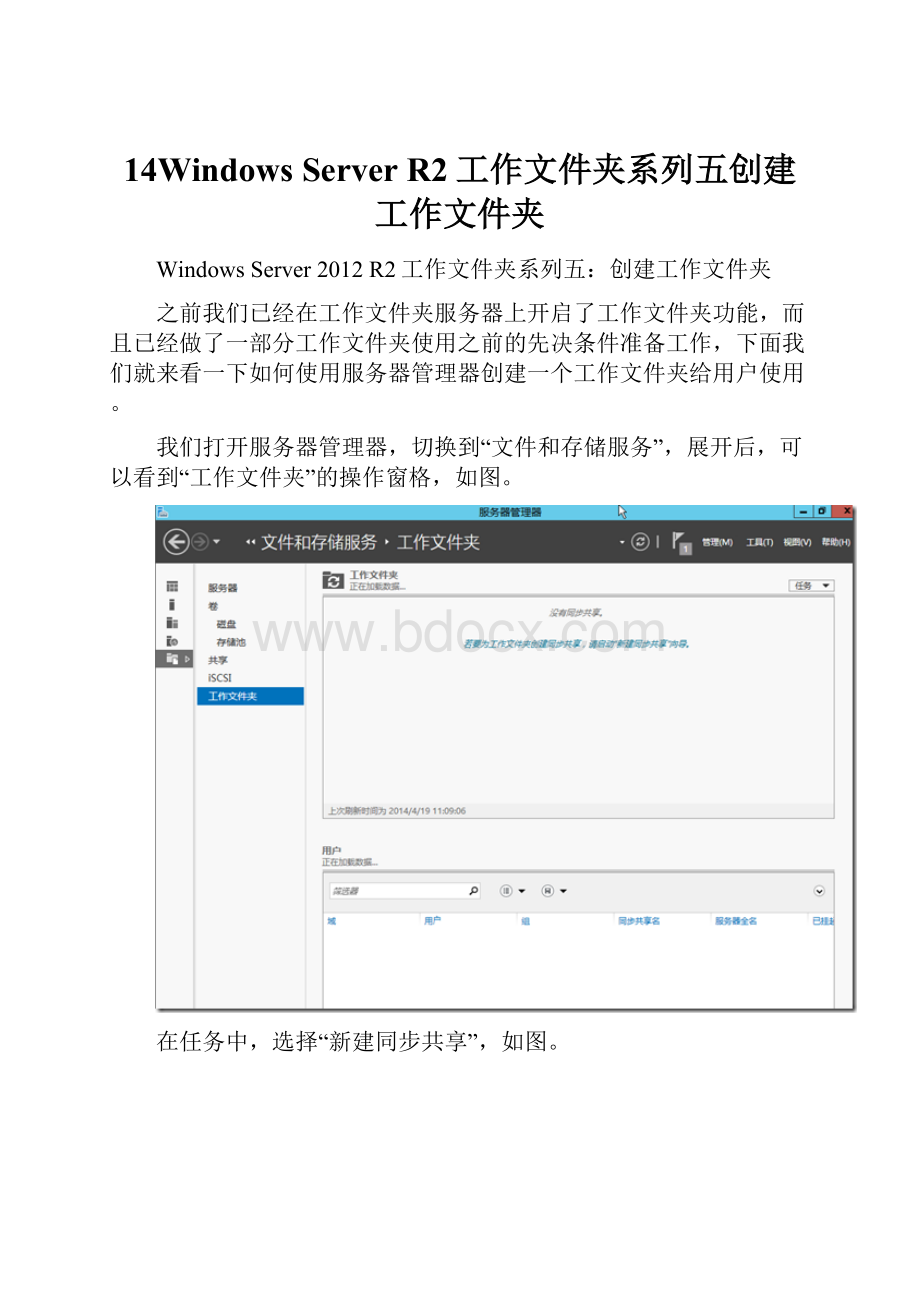
14WindowsServerR2工作文件夹系列五创建工作文件夹
WindowsServer2012R2工作文件夹系列五:
创建工作文件夹
之前我们已经在工作文件夹服务器上开启了工作文件夹功能,而且已经做了一部分工作文件夹使用之前的先决条件准备工作,下面我们就来看一下如何使用服务器管理器创建一个工作文件夹给用户使用。
我们打开服务器管理器,切换到“文件和存储服务”,展开后,可以看到“工作文件夹”的操作窗格,如图。
在任务中,选择“新建同步共享”,如图。
然后就进入新同步共享的向导界面,选择下一步。
在选择服务器和路径界面,我这里选择第一项“通过文件共享进行选择”,选择我事先创建好的文件共享“share”,如图。
在指定用户文件夹的结构界面,选择”用户别名“选项。
选择这个选项是因为我只有一个域,而且好处是维护与使用别名作为其名称的现有用户文件夹的兼容性。
那第二项”用户别名@域“有什么作用呢,大家可以仔细阅读图片上的说明,它可以”消除不同域中相同用户别名之间的冲突“,如图。
在输入同步共享名界面,我保持默认。
在向组授予同步访问权限界面,我们可以添加工作文件夹的安全组,以控制那些组的成员可以使用我们建立的工作文件夹,如图。
我添加WFUsers安全组。
在指定设备策略界面,我们可以自定义设备策略,如下图,设备策略有两个选项,这里我全部勾选。
在摘要界面,如果确定配置没有问题,那点击”创建“。
创建完成后,如图所示。
在工作文件夹操作窗格查看我们刚创建的工作文件夹。
关于创建工作文件夹的内容就介绍到这里。